我们都知道安装win8.1最新系统需要用到GPT分区,而传统的MBR分区格式在安装win8.1最新系统时要将硬盘格式转化为GPT格式方能进行。准备好win8.1原版系统一份,两个u盘其中一个大于4G。
这里需要使用DISK Genius分区管理软件来转换两种分区,(专业版)我并不是直接利用DISK Genius分区管理软来转换分区,而是使用的大白菜u盘启动系统(因为里面附带DISK Genius分区管理软件)。
1、将另一个8GU盘必须格式化为FAT32格式,将下载好的win8.1ISO文件用winrar解压到8GU盘根目录。
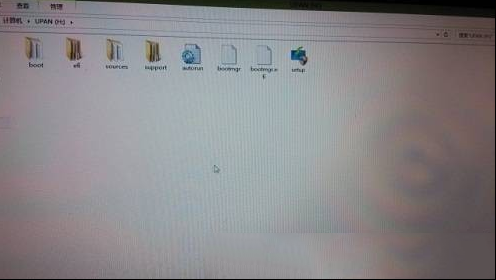
图一转换分区安装win8.1最新系统
2、转换为GPT分区时最好备份一下数据,以备不时之需。将制作好的大白菜U盘启动盘插入,重启启动计算机按F12选择U盘启动进入以下界面。
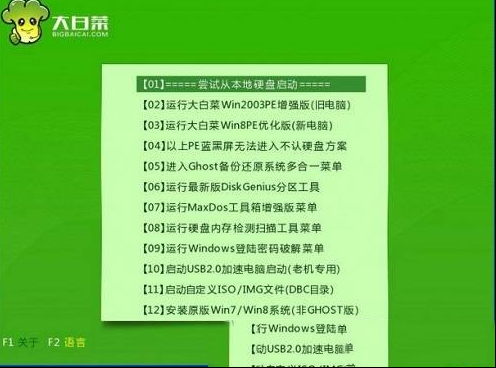
图二转换分区安装win8.1最新系统
选择运行最新DiskGenius分区
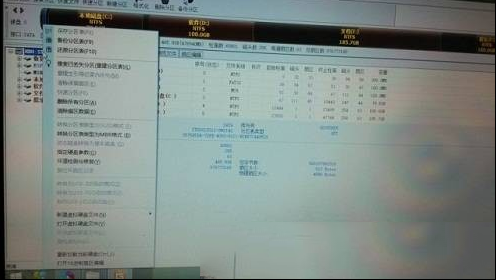
图三转换分区安装win8.1最新系统
3、点击硬盘,选中u盘后点击菜单中的“硬盘”,其中有意向就是“转换硬盘分区表类型为GUID模式”。点击转换,保存退出。这是硬盘已经将MBR分区转换为GPT分区,重启电脑将u盘拔掉将另一个装有win8.1最新系统的u盘插上。
4、进入BIOS将传统引导模式改为UEFI引导,重启电脑按F2进入BIOS进入BOOT选项,如下图,进入BOOT PRIORITY 选择UEFI first。
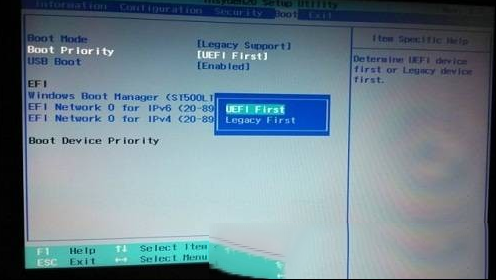
图四转换分区安装win8.1最新系统
5、进入BOOT MODE 选择UFEL。
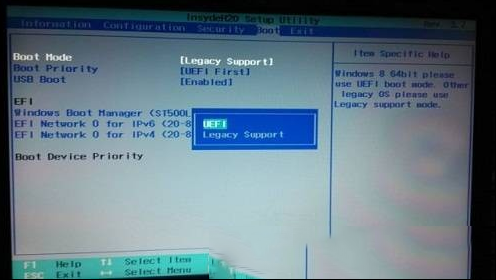
图五转换分区安装win8.1最新系统 6、进入SECURITY 将SECURE BOOT 改为Enabled。
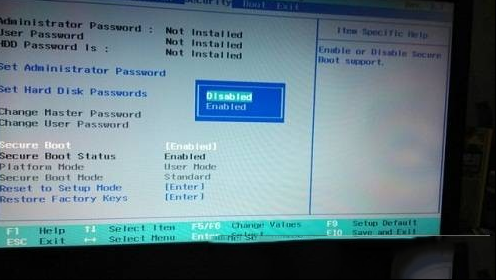
图六转换分区安装win8.1最新系统
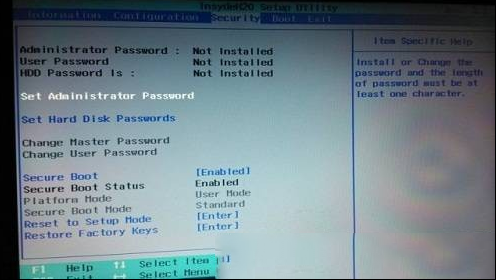
图七转换分区安装win8.1最新系统
7、这时已经完成UEFI引导设定,选择BOOT,可以看到EFI USB DEVICE 项目,说明装有WIN8.1最新系统的U盘已经被系统识别了。
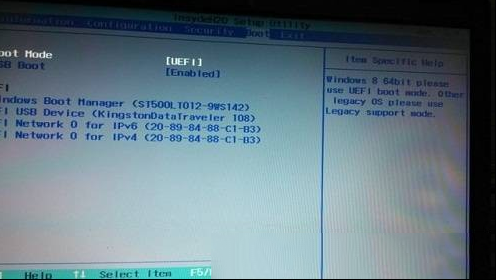
图八转换分区安装win8.1最新系统
8、保存退出重启电脑,按F12进入。
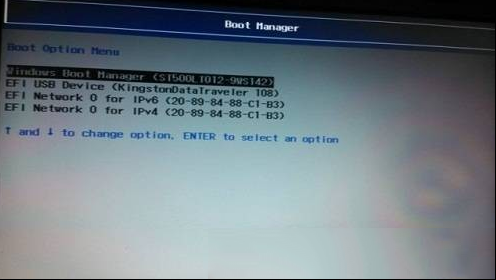
图九转换分区安装win8.1最新系统
9、选择EFI EFI USB DEVICE 进入WIN8安装界面,此界面会持续30秒至1分钟,请耐心等候。

图十转换分区安装win8.1最新系统
10、1分钟后win8.1安装界面出现

图十一转换分区安装win8.1最新系统

图十二转换分区安装win8.1最新系统

图十三转换分区安装win8.1最新系统
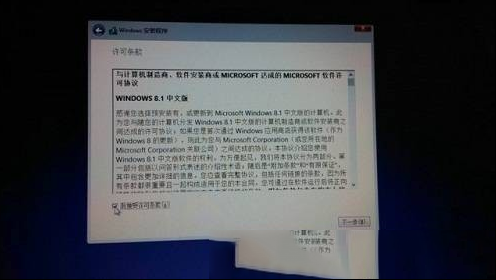
图十四转换分区安装win8.1最新系统
11、这里面显示所有分区为主分区格式,若是没有分区经验可直接进行17步。
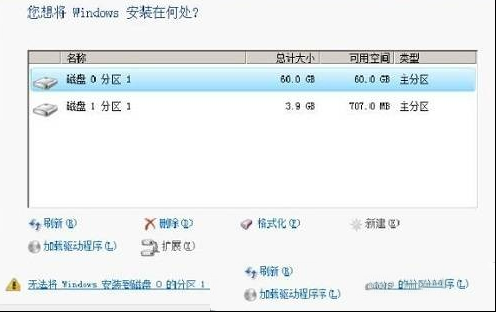
图十五转换分区安装win8.1最新系统
12、下面大家看到的是已经分好的win8.1最新系统分区,注意:1是恢复分区,2是EFI引导分区,三是MSR分区,4就是WIN8.1系统安装区。这几个分区缺一不可,可以用DC软件直接分出以下分区。

图十六转换分区安装win8.1最新系统
13、也可以将c盘原系统安装盘格式化,然后选择c盘删除,这是界面会出现一个未分配的磁盘,选中未分配的磁盘,点击下一步安装,这时win8.1最新系统便会自动为我们分好4个分区。

图十七转换分区安装win8.1最新系统
下面的安装步骤大致与安装win7系统没有差别,可以自己进行win8.1最新系统安装有需要的可以参考以上步骤来进行安装,希望可以帮到你们。
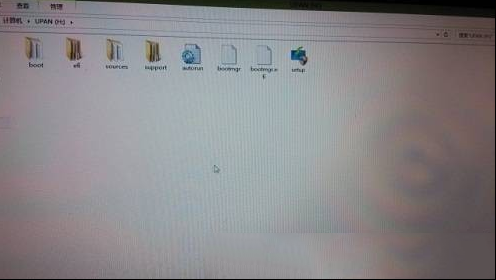 图一转换分区安装win8.1最新系统
图一转换分区安装win8.1最新系统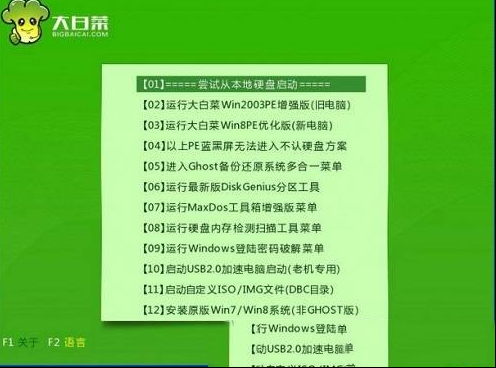 图二转换分区安装win8.1最新系统
图二转换分区安装win8.1最新系统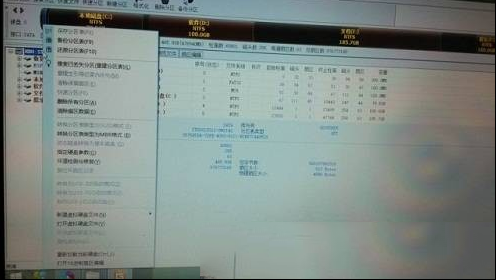 图三转换分区安装win8.1最新系统
图三转换分区安装win8.1最新系统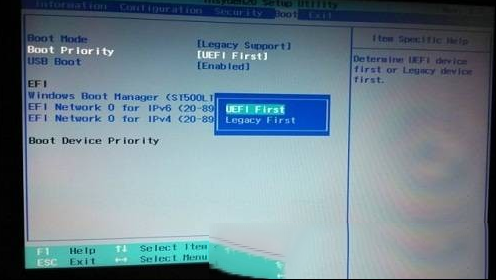 图四转换分区安装win8.1最新系统
图四转换分区安装win8.1最新系统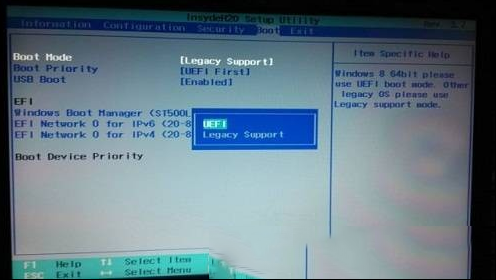 图五转换分区安装win8.1最新系统 6、进入SECURITY 将SECURE BOOT 改为Enabled。
图五转换分区安装win8.1最新系统 6、进入SECURITY 将SECURE BOOT 改为Enabled。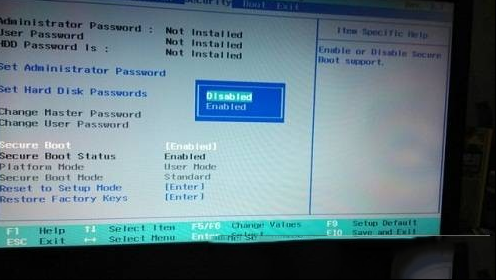 图六转换分区安装win8.1最新系统
图六转换分区安装win8.1最新系统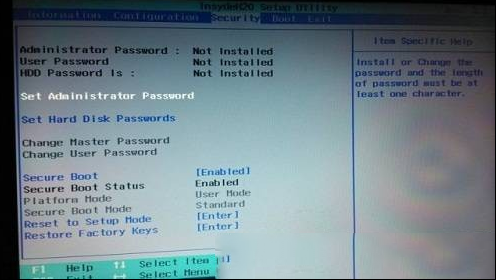 图七转换分区安装win8.1最新系统
图七转换分区安装win8.1最新系统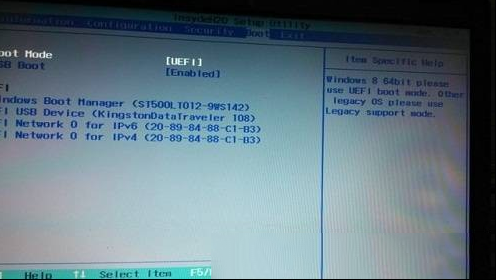 图八转换分区安装win8.1最新系统
图八转换分区安装win8.1最新系统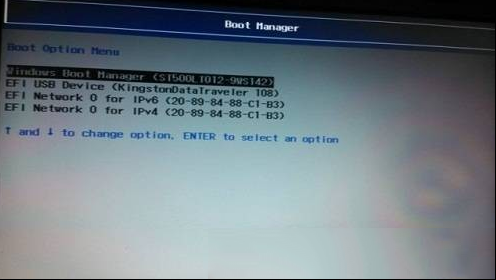 图九转换分区安装win8.1最新系统
图九转换分区安装win8.1最新系统 图十转换分区安装win8.1最新系统
图十转换分区安装win8.1最新系统 图十一转换分区安装win8.1最新系统
图十一转换分区安装win8.1最新系统 图十二转换分区安装win8.1最新系统
图十二转换分区安装win8.1最新系统 图十三转换分区安装win8.1最新系统
图十三转换分区安装win8.1最新系统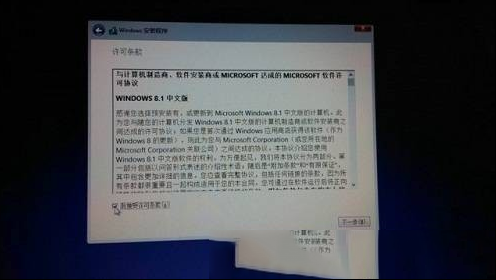 图十四转换分区安装win8.1最新系统
图十四转换分区安装win8.1最新系统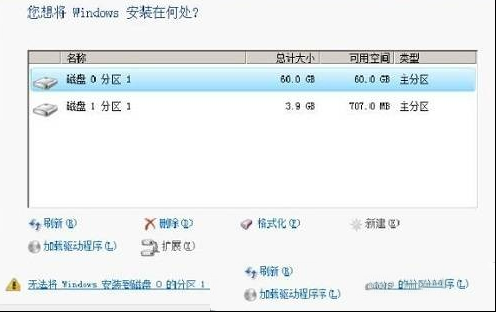 图十五转换分区安装win8.1最新系统
图十五转换分区安装win8.1最新系统 图十六转换分区安装win8.1最新系统
图十六转换分区安装win8.1最新系统
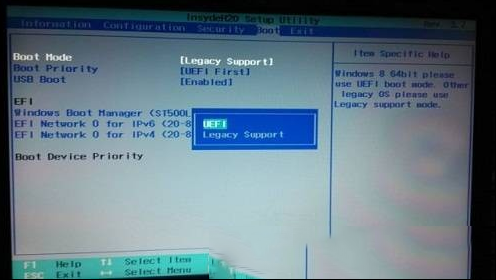
 |Archiver|手机版|家电维修论坛
( 蜀ICP备19011473号-4 川公网安备51102502000164号 )
|Archiver|手机版|家电维修论坛
( 蜀ICP备19011473号-4 川公网安备51102502000164号 )